Nastavení serveru proxy v Ubuntu

- 4141
- 649
- Gabin Sladký
Proxy server je určitý mezilehlý počítač, který je prostředníkem mezi počítačem uživatele a internetem. Právě přes tento počítač prochází všechny vaše internetové kontroly. Server je zpracovává a dává vám stahování staženo z internetu. Firemní sítě obvykle používají proxy server pro vstup na internet. Aby mohli veřejné služby pochopit, že se musí připojit prostřednictvím proxy, je důležité konfigurovat systémové proměnné. Většinu nástrojů tedy nastavíte tak, aby pracovaly s proxy serverem, a neméně důležitý je takový proces globální povahy, jmenovitě to souvisí se všemi uživateli systému. V tomto článku budeme podrobně analyzovat, jak nakonfigurovat připojení prostřednictvím serveru proxy v Ubuntu. Pojďme na to. Jít!

Zjistěte, jak správně nakonfigurovat připojení přes server proxy v Ubuntu
Chcete -li nakonfigurovat připojení k Ubuntu prostřednictvím proxy, musíte otevřít nabídku „Systémové možnosti“ a poté přejít do sekce „Síť“.
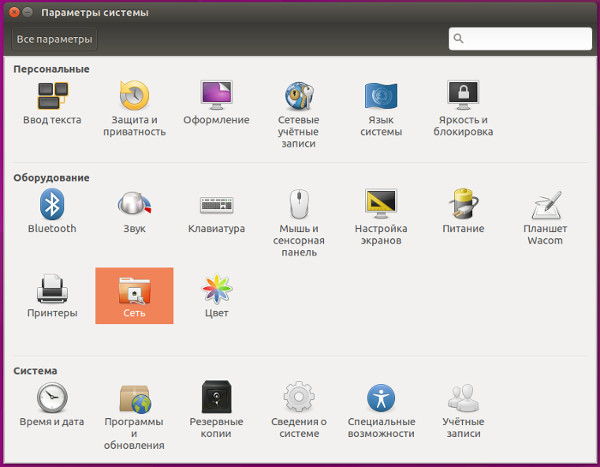
Najděte část „Síť“ v operačním systému
Klikněte na položku „Síťové proxy“ a nastavte metodu „ručně“, po níž zadejte nastavení.
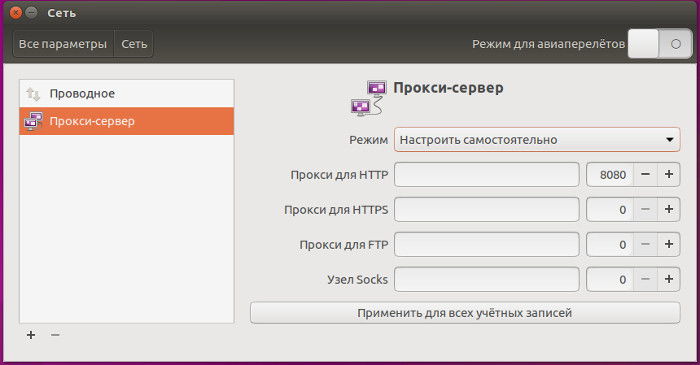
V „Službě síťové proxy“ a nastavení metody „ručně“
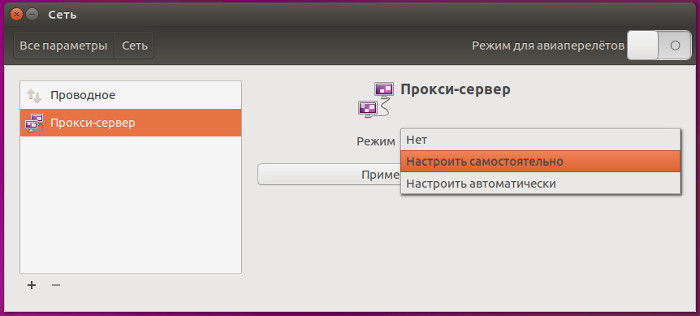
Dalším krokem je provést nastavení
Nevýhodou této metody je, že pokud máte zástupce s autorizací přihlašovacím a heslem, nelze tato data uvést a v důsledku toho nebude proxy fungovat.
Můžete také nakonfigurovat na úrovni systému prostřednictvím konfiguračních souborů. Chcete -li to provést, otevřete soubor /etc /atd. Na konci souboru přidejte řádky:
https_proxy = "https: // user: pass@proxy: port/"
http_proxy = "http: // user: pass@proxy: port/"
ftp_proxy = "ftp: // user: pass@proxy: port/"
SOCKS_PROXY = "SOCKS: // User: Pass@Proxy: Port/"
Pokud je proxy bez povolení, pak by řádky měly mít formulář:
_Proxy = "https: // proxy: port/"
Aby se změny provedené v nastavení vstoupily v platnost, restartujte.
Obvykle, pro globální ladění, stačí proxy pro všechny ostatní nástroje, aby skrze něj pracovaly, aniž by musely zadávat data proxy do programu. Některé nástroje však nemohou pracovat s globálními parametry nebo vyžadují zvláštní nastavení.
Firefox
Firefox vám umožňuje používat nejen globální nastavení, ale také jeho vlastní. Chcete -li přiřadit proxy, přejděte do okna Nastavení prohlížeče a otevřete kartu „Navíc“, klikněte na „Síť“ a klikněte na tlačítko „Nakonfigurovat“. Důležitým rysem je, že Firefox může použít ověřování NTLM. To odlišuje Firefox od mnoha jiných prohlížečů.
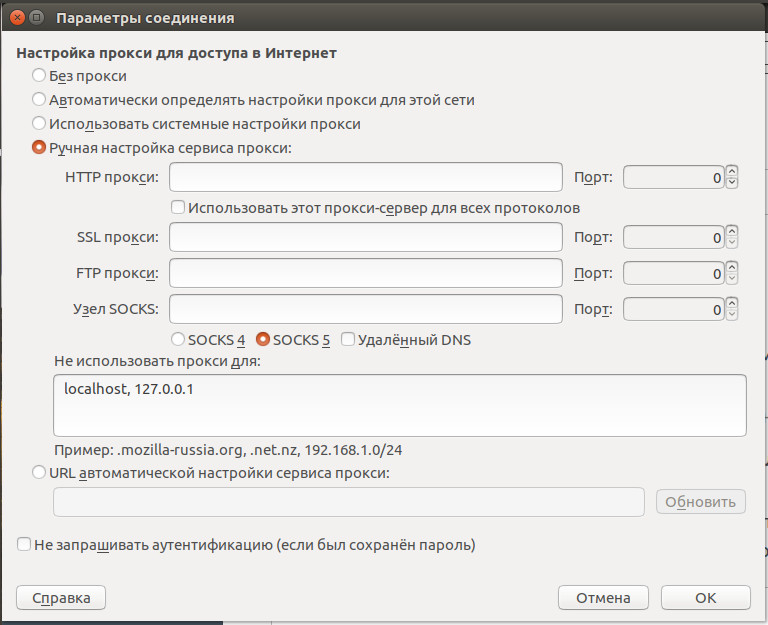
Firefox může snadno použít vlastní nastavení
Chromium
Tento prohlížeč může také používat globální parametry, zatímco má své vlastní. Chcete-li jmenovat proxy, otevřete soubor/etc/chrom-prohlížeč/výchozí a přidejte tam řádek:
Chromium_flags = "-proxy-server = adresa: port"
Nyní je nutné restartovat chrom
Apt
Nové verze mohou pracovat s globálními parametry, na rozdíl od starých, které pracovaly výhradně s osobními. V souboru/etc/apt/apt.CONF musí být předepsáno:
Získat :: http :: proxy "http: // login: heslo@ip_prox: port_prox/";
Získat :: https :: proxy "http: // login: heslo@ip_prox: port_prox/";
Získat :: ftp :: proxy "http: // login: heslo@ip_prox: port_prox/";
Získat :: SOCKS :: Proxy "http: // login: heslo@ip_prox: port_prox/";
Získat ::: proxy "True";
Pokud je server bez povolení, bude muset být přihlášení a heslo odstraněno.
Bash
Výše uvedené nastavení /etc /prostředí bude samozřejmě fungovat pro každý nástroj, který byl spuštěn pomocí terminálu. Pokud potřebujete nastavit parametry přímo pro spuštěnou obslužnu, pak před spuštěním: Spuštění:
Export http_proxy = "http: // login: heslo@ip_proxy: port_prox/"
Export ftp_proxy = "http: // login: heslo@ip_proxy: port_prox/"
Wget
Přidat do souboru /etc /wgetRC:
Proxy-uživatel = uživatelské jméno
Proxy-password = heslo
http_proxy = http: // xxx.Xxx.Xxx.XXX: 8080/
ftp_proxy = http: // xxx.Xxx.Xxx.XXX: 8080/
use_proxy = on
Pokud je proxy bez povolení, odstraňte proxy-uživatel a proxy-password
APT-DD-Repository
Většina institucí blokuje všechny pochybné, neznámé přístavy ven. Pravidlo je také blokováno také číslo portu 11371, které používá program APT-DD-Repository k přidání repozitářů. Existuje jednoduché řešení, které vám umožní přijímat repositoriální klíče přes 80. port používaný k přístupu k internetovým stránkám.
Upravte soubor/usr/lib/python2.6/dist-balení/softwareProperties/PPA.PY (Root-Right vyžaduje, místo/usr/lib/python2.6 může být verze 2.7). Najděte linku KeyServer.Ubuntu.com a nahradit:
HKP: // KeyServer.Ubuntu.Com
na
HKP: // KeyServer.Ubuntu.Com: 80
Nyní budete vědět, jak nakonfigurovat připojení prostřednictvím serveru proxy k Ubuntu. Napište do komentářů, pokud jste se úspěšně vypořádali s nastavením proxy, sdílejte své zkušenosti s ostatními uživateli a položte jakékoli dotazy, které máte zájem o téma článku.
- « Jak vidět verzi Ubuntu a verzi jádra
- Řešení problému s nemožností kopírování souborů na flash disk »

